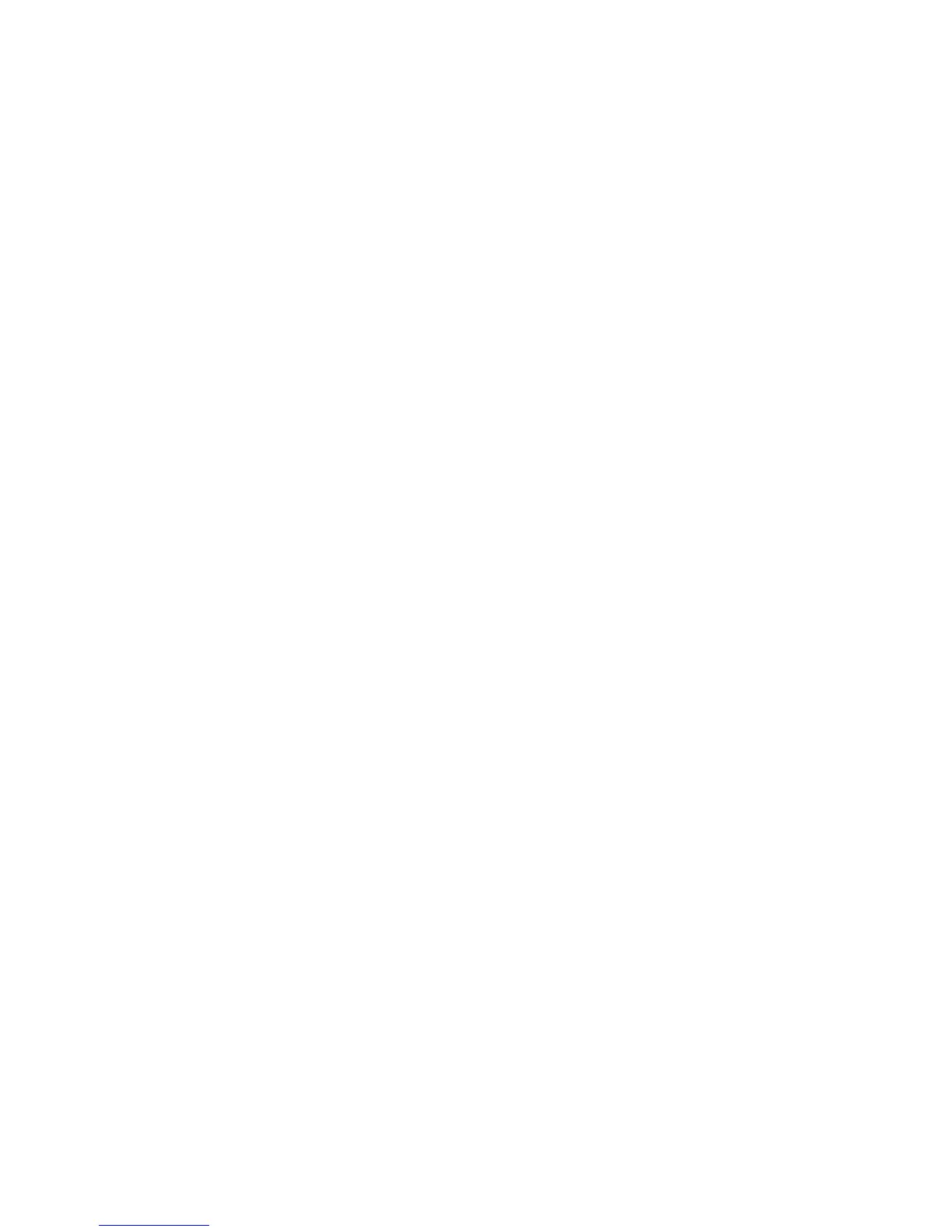Anmerkung:WennIhrComputerdenexternenBildschirmnichterkennt,klickenSieaufdieSchaltäche
Erkennen.
4.KlickenSieaufdasSymbolfürdengewünschtenBildschirm(dasSymbolMonitor-2stehtfürden
externenBildschirm).
5.LegenSiedieEinstellungenunterAuösungfest.
6.KlickenSieaufErweiterteEinstellungen.
7.KlickenSieaufdieRegisterkarteMonitor.ÜberprüfenSieimFenstermitdenBildschirminformationen,
obderBildschirmtyprichtigangegebenist.IstdiesderFall,klickenSieaufOK,umdasFensterzu
schließen.AndernfallsführenSiediefolgendenSchritteaus:
8.WennmehrereBildschirmtypenangezeigtwerden,wählenSieGenerischerPnP-MonitoroderAnderer
generischerMonitoraus.
9.KlickenSieaufEigenschaften.WennSieaufgefordertwerden,einAdministratorkennwortodereine
Bestätigungeinzugeben,gebenSiedasKennwortoderdieBestätigungein.
10.KlickenSieaufdieRegisterkarteTreiber.
11.KlickenSieaufTreiberaktualisieren.
12.KlickenSieaufMeinenComputernachTreibersoftwaredurchsuchen,undklickenSiedannaufAus
einerListemitEinheitentreibernaufmeinemComputerauswählen.
13.DeaktivierenSiedasKontrollkästchenKompatibleHardwareanzeigen.
14.WählenSiedenHerstellerunddasModellIhresBildschirmsaus.WennIhrBildschirmmodellnichtin
derListeangezeigtwird,stoppenSiedieInstallationdiesesTreibers,undverwendenSiedenTreiber,der
imLieferumfangIhresBildschirmsenthaltenist.
15.KlickenSienachderAktualisierungdesTreibersaufSchließen.
16.KlickenSieaufOK.
Anmerkung:UmdieFarbwertezuändern,klickenSiemitderrechtenMaustasteaufdenDesktopund
klickenSiedannaufBildschirmauösung.KlickenSieaufErweiterteEinstellungen,wählenSiedie
RegisterkarteMonitorausundlegenSiedieEinstellungenunterFarbenfest.
HinweisezumAnschließeneinesexternenBildschirms
•BeiderInstallationdesBetriebssystemsmüssenSiedenBildschirmtreiberfürIhrenBildschirm,derim
LieferumfangdesComputersenthaltenist,unddieINF-DateifürdenBildschirm,dieimLieferumfangdes
externenBildschirmsenthaltenist,installieren.
•WennSieeinehöhereAuösungalsdieamComputerbildschirmverwendeteAuösungeinstellenund
einenexternenBildschirmverwenden,derdieseAuösungnichtunterstützt,benutzenSiedieFunktion
fürdievirtuelleBildschirmdarstellung.MithilfedieserFunktionwirdnureinenTeildesvomComputer
erzeugtenBildsmithoherAuösungangezeigt.DenübrigenTeildesBildeskönnenSieerstsehen,wenn
SiedieBildschirmanzeigemitderTrackPoint-Zeigereinheitverschieben.
•WennessichbeidemexternenBildschirmumeinälteresModellhandelt,sinddieAuösungunddie
Bildwiederholfrequenzmöglicherweisebegrenzt.
DoppelteAnzeigeverwenden
IndiesemAbschnittwirddieFunktion„ErweiterterDesktop“eingeführt,mitdersichdieComputerausgabe
(dieselbeoderandere)sowohlaufdemLCD-BildschirmalsauchaufeinemexternenBildschirmanzeigen
lässt.
40Benutzerhandbuch
